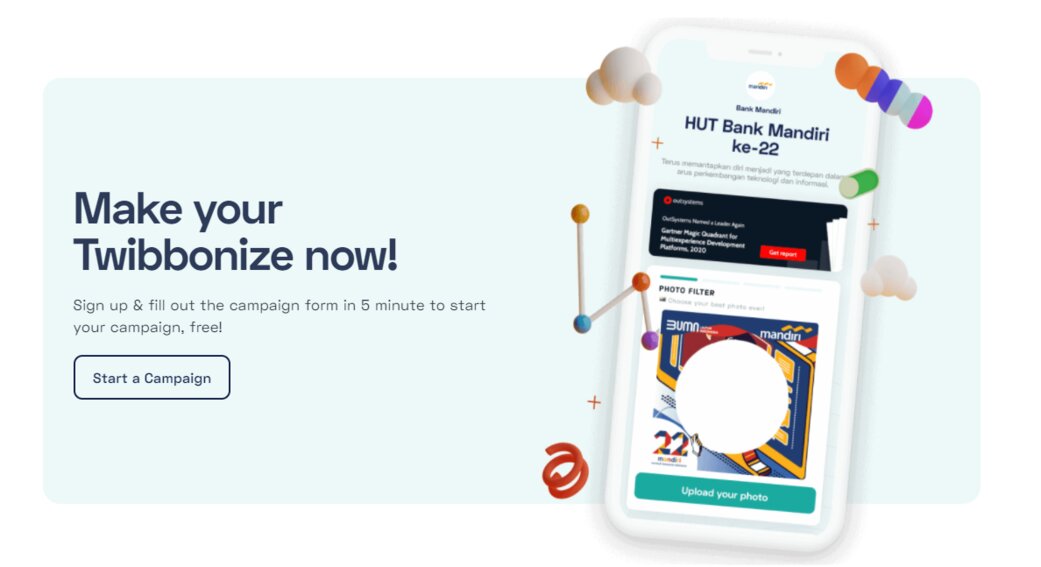Ucapan selamat dalam memperingati suatu hari besar, ternyata bisa dilakukan dengan mudah. Kalian dapat manfaatkan aplikasi Twibbon untuk ikut serta berpartisipasi dalam merayakan Hari Media Sosial. Tepat di tanggal 10 Juni, 2022. Kamu bisa bagikan berbagam macam hal positif kepada masyarakat luas. Sebelumnya, pelajari cara edit Twibbon video terlebih dahulu!
Twibbon sendiri merupakan, salah satu aplikasi yang menyediakan fitur proses editing foto dan video yang ditambahkan dengan bingkai di dalamnya. Seringkali, penggunaannya dapat kalian manfaatkan untuk keperluan promosi, perayaan, atau hal lain. Penyebaran hasil sunting, bisa dilakukan melalui media sosial secara gratis. Twibbon, bantu perkuat daya tarik publik.
Promosi melalui Twibbon, tentunya bertujuan untuk menarik perhatian masyarakat. Apabila semakin banyak orang yang tertarik, maka iklan kamu berhasil. Ada lebih dari satu cara, agar kalian dapat mengoperasikan pembuatan Twibbon. Mulai dari memanfaatkan aplikasi PicsArt, Canva, situs resmi dari aplikasi tersebut, dan Twibbonize. Populerkan promosi dengan mudah.
Daftar Isi
Cara Edit Twibbon Video
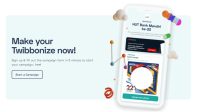
Cara Edit Twibbon Video di Capcut
Capcut, dapat didefinisikan sebagai suatu aplikasi yang dapat kalian operasikan melalui hp Android ataupun iOS. Tahukah kamu? Kalau ternyata, banyak sekali pengguna yang gunakan aplikasi ini untuk keperluan edit video yang nantinya akan di-upload ke TikTok. Tidak hanya itu saja. kamu juga bisa buat Twibbon melalui apk. Capcut. Bikin videomu jadi lebih menarik.
Cara edit Twibbon video di Capcut menggunakan hp Android dan iOS. Pembahasan yang akan disampaikan, terkait hal paling dasar yang perlu kalian lakukan ketika ingin sunting foto melalui video Twibbon. Berikut adalah beberapa tahapannya:
- Install “Aplikasi Capcut” di hp Android atau iOS
- Pilih kolom “New Project”
- Tambahkan “Foto” ke dalam project
- Klik “Overlay”, lalu pilih “Add Overlay”
- Pilih video Twibbon yang akan kalian edit > back
- Tekan opsi “Format”, dan klik “1:1”
- Klik pada video, dan “Zoom In” atau perbesar gambar videonya
- Pastikan video Twibbon yang terdapat di overlay, menutupi area foto sepenuhnya
- Hapus “Watermark”
- Tarik “Foto” sepanjang durasi video Twibbon
- Pilih “Chroma Key”. Kemudian, arahkan ke blue screen di Twibbon
- Tambahkan “Intensity” antara 11-akhir sesuai keinginan
- Atur “Shadow” (opsional)
- Tekan ikon “Tanda Panah” ke atas atau download untuk menyimpan hasil editing.
Fitur Chroma Key yang terdapat di dalam tools aplikasi Capcut ini, lebih familiar dapat kamu sebut dengan istilah green screen. Definisi dari green screen, yaitu suatu latar belakang yang memiliki warna dasar hijau. Umumnya, ditempatkan pada latar pengambilan gambar. Setelah itu, proses selanjutnya di-edit dengan penambahan Computer-Generated Imagery atau CGI.
Video Twibbon, pada dasarnya memang menampilkan bingkai yang bagian tengahnya dapat kalian tambahkan dengan foto. Terkadang, videonya juga sudah mengandung unsur tambahan. Seperti, suara rekaman atau musik. Itulah, yang membuat Twibbon video tampak jauh lebih menarik. Namun, saat menggunakan aplikasi Capcut, yang terlihat adalah blue screen. It’s ok.
Cara Edit Twibbon Video di Picsart
Aplikasi Capcut, merupakan software hasil pengembangan dari Bytedance Pte. Ltd. Pertama kali rilis, pada tanggal 10 April tahun 2020. Ukuran filenya, sebesar 52.13 MB. Sedikit lebih besar dibandingkan dengan file PicsArt. Ya, perangkat lunak buatan PicsArt Inc ini, memang memiliki ukuran sebesar 43 MB saja. Berdasarkan penilaian Play Store, nomor 1 di fotografi.
Cara edit Twibbon video di PicsArt dengan cepat dan mudah. Aplikasinya sendiri, bisa kalian unduh melalui Google Play Store secara gratis. Pastikan saat mengoperasikan aplikasi, device yang kamu gunakan sudah terhubung dengan koneksi internet. Simak caranya di bawah ini:
- Login ke aplikasi PicsArt (Gmail atau Facebook)
- Tambahkan Twibbon video dengan klik ikon “Tambah (+)”
- Lakukan urutan penambahan, dengan masukkan Twibbon video terlebih dahulu
- Muncul laman editing, lalu pilih ikon “Kuas atau Gambar”
- Pop-up windows, klik “Gambar”
- Klik ikon “Mask” yang terdapat di sebelah kanan pojok bawah aplikasi
- Ketuk ikon “Plus (+)” yang ada di sebelah kiri pojok atas
- Klik pilihan “Empty Layer”
- Pilih ikon “Mata” yang ada di bagian bawah dari lapisan kosong
- Pindahkan lapisan kosong ke atas “Mask Twibbon” > back
- Pilih tools foto di toolbar bawah > ketuk opsi “Picture atau Gambar”
- Tentukan “Rasio” sesuai keinginan > back to “Tool Mask”
- Lanjutkan “Editing” dengan menggunakan tools lainnya
- Pilih tombol “Save” untuk menyimpan hasil edit Twibbon video.
Proses sunting Twibbon, dapat kamu lakukan menggunakan berbagai macam aplikasi lain. Selain PicsArt dan Capcut, bisa juga kalian gunakan Kinemaster, Canva, dan lain sebagainya. Tetapi, ada hal penting lainnya yang perlu diketahui oleh pengguna. Ya, manfaat dari layanan Twibbon. Berikut penjelasan selengkapnya:
- Percantik hasil postingan, agar tidak tampak membosankan
- Frame atau bingkai foto, dapat memperlihatkan tujuan dari postingan
- Penyebaran promosi ataupun informasi, berlangsung lebih cepat
- Praktis, dan tidak menghabiskan angggaran besar dalam proses pembuatan iklan
- Mendapatkan respon positif dari warganet
Tutorial Sunting (Edit) Video Melalui Aplikasi VN
Simak beberapa tahapan berikut, apabila kalian ingin melakukan proses editing Twibbon video dengan menggunakan aplikasi VN. Begini caranya:
- Install “Aplikasi VN” di Play Store
- Login, dan buka halaman utama atau beranda VN
- Klik ikon “Tambah (+)” untuk membuat project baru
- Tentukan salah satu foto dengan format PNG
- Lanjut ke pemilihan “Ukuran Frame” > klik “1:1”
- Atur panjang video, atau lama durasinya
- Tambahkan Twibbon ke laman kerja. Caranya, ketuk “Layer Stiker”
- Klik menu “Video/Foto”
- Mulai atur ukuran, dan posisi sesuai tampilan foto
- Sisipkan teks ke dalam Twibbon video. Bisa tambahkan lagu juga
- Klik tanda “Simpan/Save”, di sebelah kanan bagian atas layar.
Tips Membuat Twibbon Video
Twibbon video kalian, dapat terlihat lebih menarik dan mengesankan. Apabila, kamu sudah lakukan sunting videonya dengan beberapa tips berikut:
1. Menentukan Kontras Warna
Pemilihan kontras warna pada Twibbon video ini, ternyata memiliki pengaruh besar dalam melanjutkan ke proses penyuntingan berikutnya. Ya, kalian pasti akan menambahkan foto di bagian bingkai yang kosong. Oleh sebab itu, pastikan pada bagian bingkai foto warnanya bisa selaras dengan gambar yang diletakkan ke dalam frame. Hindari kontras warna pudar.
2. Pemilihan Lagu
Lagu atau backsound, dapat menjadi daya tarik tersendiri bagi orang lain ketika melihat hasil edit Twibbon video kalian. Walupun gambar di dalam bingkai tidak bergerak, efek dari lagu yang disematkan ke dalamnya, bisa membuat warganet tidak mudah merasa bosan. Sesuaikan pemilihan sound atau musik, berdasarkan tema yang ada di tulisan bingkai.
3. Tambahkan Animasi
Animasi atau stiker, kerap ditambahkan ke dalam pengerjaan proyek baru dari suatu Twibbon video. Oleh karena itu, bingkainya jadi terlihat lebih hidup dan membuat orang lain ingin ikut mencoba menggunakan Twibbonnya juga. Terutama, bagi mereka para penyelenggara acara atau memang memiilki konstribusi penuh dalam menjalankan kegiatan promosi tersebut.
Sekian pembahasan mengenai cara edit Twibbon video kali ini. See you on the next week. Have a nice days, and bye bye!